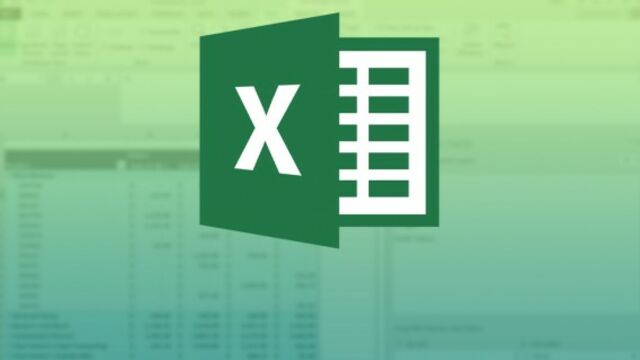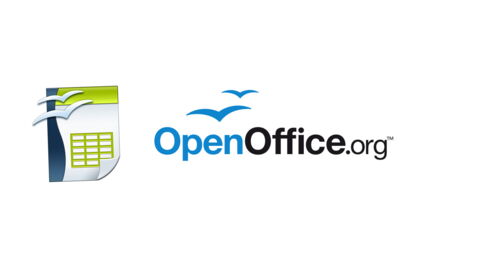Excel, ainsi que les tableurs alternatifs gratuits, est plein de fonctionnalités pratiques : création de tableaux, lecture de fichiers CSV... Le TCD est une manière simple de synthétiser une base de données statique pour la rendre justement dynamique. Ainsi, il est possible d'analyser une grande quantité de données et de mettre en avant seulement certaines informations en fonction des besoins de l’utilisateur.
Créer une base de données
Pour créer un tableau croisé dynamique sur Excel, vous devez au préalable disposer d'une base de données respectant scrupuleusement certaines normes :
- une colonne par information (âge, emploi, salaire, téléphone, etc.) ;
- une ligne par entrée (une personne, une marchandise, etc.) ;
- aucune cellule fusionnée ni vide ;
- une mise en page basique et sobre.
Une fois votre base de données prête, il est temps de la transformer en tableau croisé dynamique. Pour cela, ouvrez votre fichier sous Excel :
- dans le menu, cliquez sur "Données" puis sur "Tableau croisé dynamique" ;
- une fenêtre s'ouvre alors : vérifiez que la plage de données correspond bien à votre tableau, et choisissez si vous voulez que le TCD s'ouvre sur votre feuille de calcul en cours ou sur une nouvelle ;
- cliquez ensuite sur "Ok".
Le paramétrage
Excel a maintenant créé un tableau croisé dynamique s'affichant à l'écran. Sur la droite, un nouveau menu apparaît. Dans la liste des champs, vous remarquez la présence des différentes catégories qui constituent votre base de données initiale, puis en dessous, quatre rectangles correspondant aux différents paramétrages du TCD. Il vous suffit de glisser l'une des catégories désirées vers l'une des cases ci-dessous pour étoffer vos statistiques.
- Filtre du rapport : sélectionne les données visibles.
- Étiquette de colonne/lignes : permet d'afficher les titres des champs en colonne ou en ligne.
- Valeurs : données chiffrées : calcule la somme ; données textuelles : comptabilise le nombre de fois où apparaît le texte.
Lire aussi
Excel : comment créer une liste déroulante
Comment convertir un ficher pdf en excel gratuitement
Excel : comment utiliser la fonction recherchev
Comment supprimer une page Word ?